正確には、よくある質問にありそうな質問です。
(画面は開発中のものもあるので、製品版と一部異なります。また、このページは随時更新します)
首のつなぎ目をきれいにするには?
(12/22追記)みつくりちゃん 2.1へのアップデートにより、首の色味を調整する必要がなくなりました。
みつくりちゃんヘッドはヘッド部分にしかスキンがないため、上半身に使われているスキンと首の部分の境目が気になることがあります。このようなときはHUDやネック・エクステンダーを利用して対処できます。
HUDを使って色味を手動で調節する方法
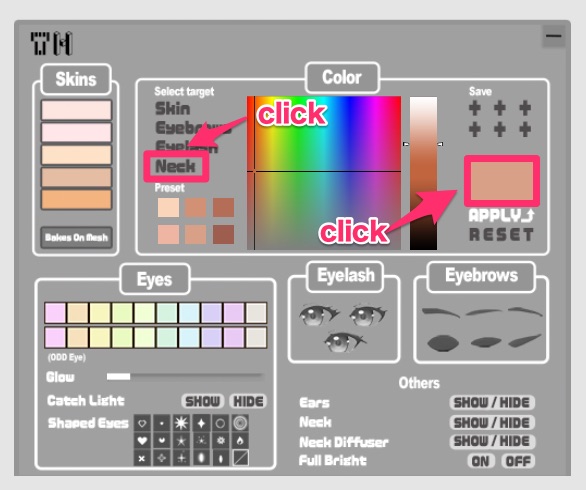
HUDの「Color」を使って首のトーンを手動で調整します。「Neck」を選んで、ボディスキンに近い色になるよう調節してください。正直言って根気のいる作業です。「+」をクリックして、選んだ色を保存またはロードすることができるので活用してください。
ネック・エクステンダーを利用する方法
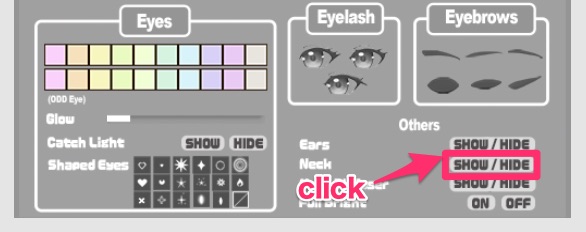
(12/5追記)みつくりちゃん用のネックエクステンダー(ベータ版)の配布を開始しました。詳しくは「ネックエクステンダー(ベータ版)を配布しました」をお読みください。
マーケットプレイスなどから入手できるネック・エクステンダーを利用します。ネック・エクステンダーは、頭部と胴体をスムーズにつなぐための補助アイテムです。ボディをBOM化しているなら、スキンの色味をそのまま使用できるネック・エクステンダーを使うのがおすすめです。
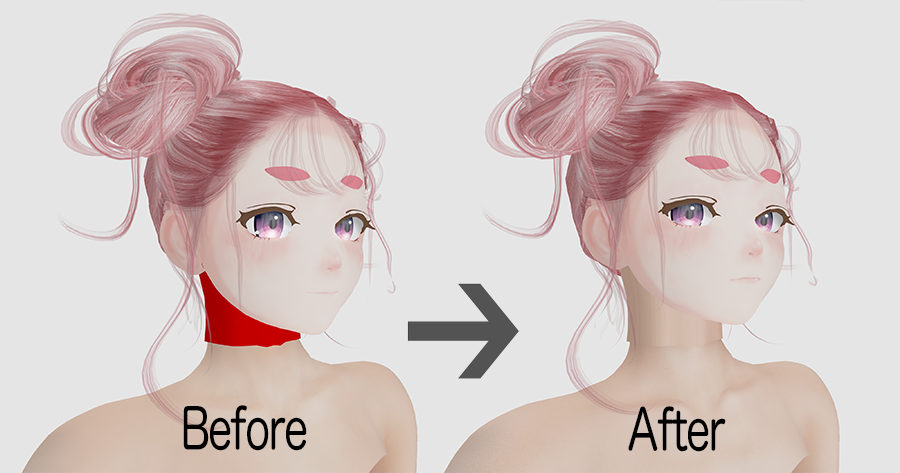
ネックエクステンダーを使うときはヘッドの首をHUDで非表示にしておきましょう。装着したときに赤色で表示された場合は、ボディのBOM化が必要です。BOM化に成功すると、首部分のスキンがエクステンダーに適用されるので、色の調整が不要になります。ただし、商品によっては首とボディがきちんと接合されないことがあります。
ネック・エクステンダーに興味がある人は、マーケットプレイスで「neck extender」を検索するといくつか見つかります。
(参考:画面写真に使用したアイテムはこちら)
{NS} FREE BOM neck extenders
なお、付属のアルファを装着した状態でボディをBOM化したときに、ボディ全体が透明になったり、アバターの外見が崩れてしまった場合は、アルファを付け替えるか、または必要なアルファを作成することができます。
自作の瞳を使うには?
付属の「Eye Applier」を使って、テクスチャを簡単に適用できます。手順は以下のとおりです。
- テクスチャをアップロードする
- Applier経由でヘッドに適用する
<STEP1> テクスチャをアップロードする
アップロード方法については割愛しますが、瞳を自作する際は付属のUVマップを利用すると簡単です。
ただ正方形でUV展開しているため、適用するとオブジェクトの形状に合わせて縦長になる点はご注意ください。縦長のアスペクト比で瞳を描いてから、垂直方向に縮小するとうまく作れると思います。
<STEP2> Applier経由でヘッドに適用する
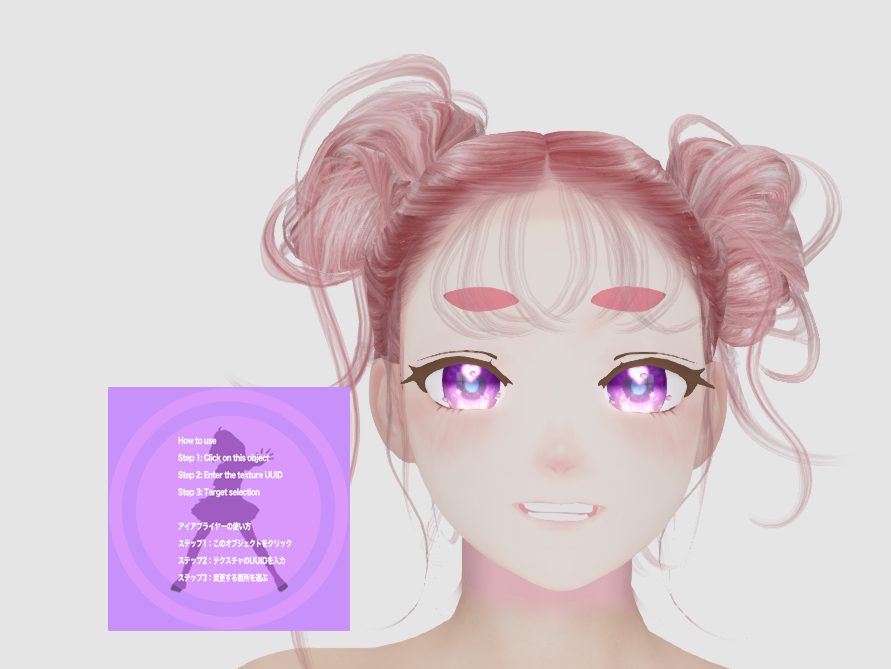
Applierは、ビルドツールを介さずにテクスチャを適用する専用のHUDです。
Applierは「Developer kit」の中にあります。Rezまたはダブルクリックして装着しクリックしてください。メニューが表示されるので作成したテクスチャのUUIDを入力します。続けてテクスチャを変更する対象を「both」「right「left」」から選びます。kitには、Applierをテストするためのテクスチャも同梱しています。試したいという人は、こちらを使用してください。
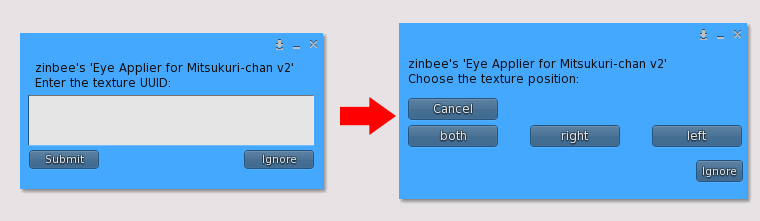
スキンを改変・自作するには?
みつくりちゃんヘッドは、Bakes ON Mesh(BOM)に対応しています。自作のスキンを使いたいときは、BOMを利用する方法がおすすめです。チークやリップを加えたり、タトゥーをいれたり、口の中をもう少し赤くしたり、気になるところをどこでも自由に改変して使えます。
スキンの改変と自作の手順はおおよそ次の通りです。
- スキンをアップロードする
- Bakes On Meshに切り替える
- ユニバーサルレイヤーを作成し装着する
- テクスチャを設定する
<STEP1> スキンをアップロードする
作成したスキンを、インワールドにアップロードします。
スキンを改変するときは、みつくりちゃんヘッドに付属のスキンやUVレイアウトが利用できます(本ホームページの「DOWNLOAD」から入手できます)。
<STEP2> Bakes On Meshに切り替える
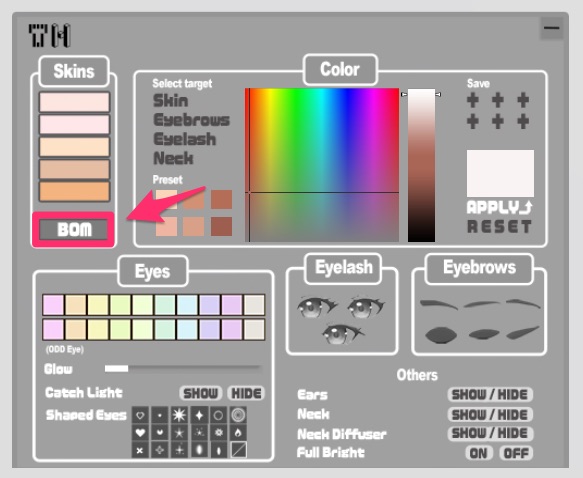
みつくりちゃんヘッドのHUDを開きます。「Skins」にある「BOM」をクリックしてください。頭部がグレーになったり、透明になったりしたら成功です。
BOM化したら、頭部に設定されているアルファを解除します。みつくりちゃんに付属のアルファを付けている場合は、「Alpha(BOM)」に付け替えてください。
「Alpha(BOM)」がなくてもアルファを編集することで簡単に対処できます。詳しくは「みつくりちゃんをBOM化するときに読む記事」を参照ください。

<STEP3> ユニバーサルレイヤーを作成し装着する
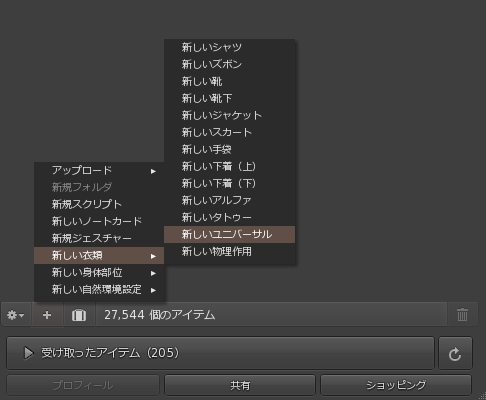
インベントリを開いて、新しいユニバーサルレイヤーを作ります。「+」→「New Clothes」→「New Universal」(または「+」→「新しい衣服」→「新しいユニバーサル」)の順にクリックすると、ユニバーサルレイヤーが作成されるので適当に名前をつけて装着します。
<STEP4> テクスチャを設定する
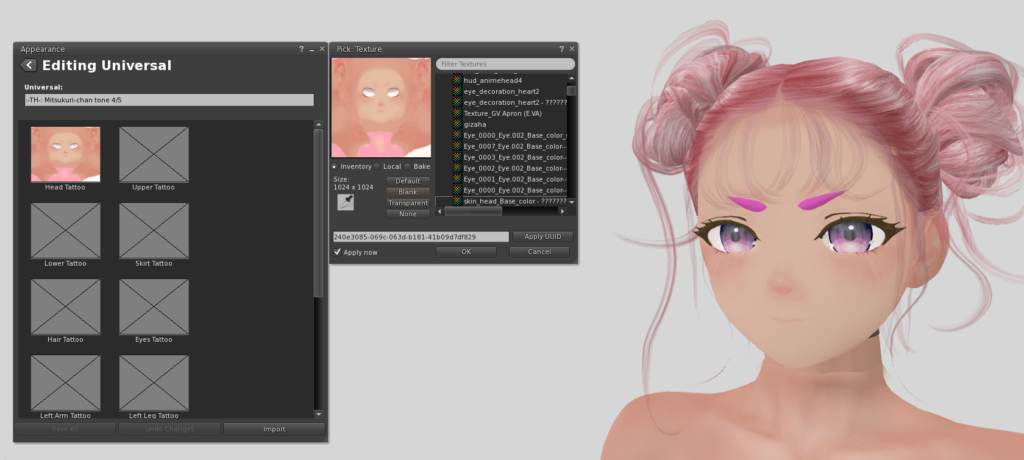
装着後メニューから「Edit」(「編集」)を選び、「Head Tattoo」(または「頭のタトゥー」)にアップロードしたテクスチャを設定します。
なお、ヘッドをBOM化すると頭部と首の境界部分に表示しているテクスチャは非表示になります。
メイクを加えるには?
スキンを変更せず、チークやリップなどのメイクを作成し上に重ねることも可能です。基本的な方法は、「スキンを改変・自作するには?」と同じで、新しいユニバーサルレイヤーを作成し、「Head Tattoo」に透過画像を貼り付けます。スキンの上に重なって表示されます。
ただし透過テクスチャは、つねに最上位のレイヤーに表示されるため、ほかのスキンをあとから装着すると見えなくなることに注意してください。この場合は装着し直すことで、再び表示できるようになります。
頭部を透明にするには?
髪の毛を装着したときに頭頂部が突き抜けてしまうことがあります。このようなときは、アルファを使用します。ヘッドをBOM化してから「Head Alpha」に透過画像を貼り付けて使用してください。透過した部分の頭頂部を非表示にできます。

透過画像は透明にしたい部分を透過設定にして保存します。たとえば、写真のようにハート型の透過画像を設定すると、透過になっている部分が非表示になります。透明箇所を指定するためのガイドには、Develeper kitに付属しているUVマップを使用してください。みつくりちゃんのヘッド部分はAlpha Masking(設定値は5)が設定されています。色のある部分とない部分でくっきりとした透過になります。

表情を変えるには?
(12/22追記)みつくりちゃん 2.1へのアップデートにより、表情HUDを追加しています。汎用のAOを利用しなくても、表情を組み合わせることができるようになりました。
みつくりちゃんヘッドは8つの異なる表情を切り替えることができますが、それ以外の表情やアニメーションを使ってコミュニケーションを豊かにしたいときは、汎用のAO(アニメーション・オーバライド)を利用することをおすすめします。ときおり思った通りの表情にならないこともありますが、たいていは動作するはずです。マーケットプレイスなどで手に入るAOの一部を以下に示します。
・ [HD] bento Facial expression HUD @BENTO pose/ao
・BENTO EXPRESSION HUD V1.1 (box)
(随時追加します)
専用ボディはある?
申し訳ありません。みつくりちゃんヘッド専用のボディはありません。
「Mitsukuri-chan Avatar」に付属のボディは、「Mitsukuri-chan Head v2」には使用できません。
対応ボディは?
みつくりちゃんヘッドは、女性用のメッシュボディに対応しています。
- Maitreya Lara / LaraX
- [LEGACY] Meshbody (f) シリーズ
- eBody Reborn
などです。
カスタムリグを採用しているボディは対応していません(例.「<UTILIZATOR> – Kemono」など)
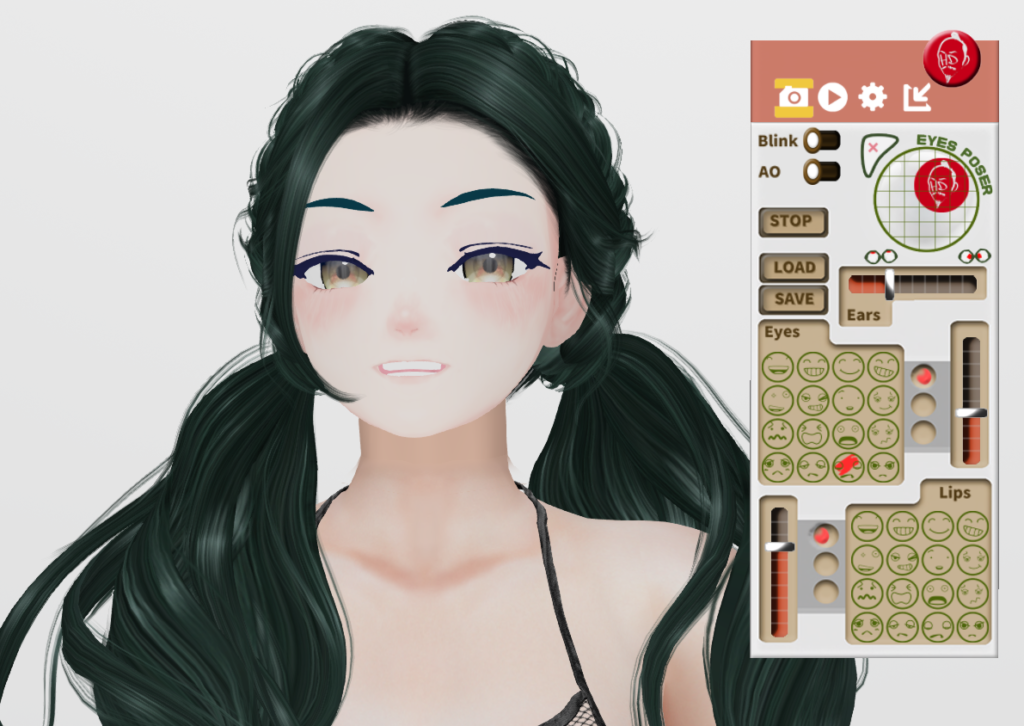
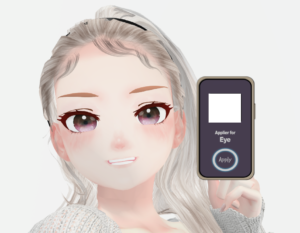





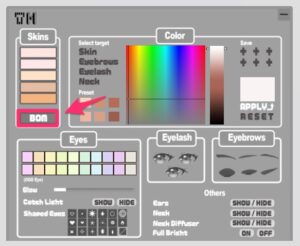

コメント